马上注册,加入CGJOY,让你轻松玩转CGJOY。
您需要 登录 才可以下载或查看,没有帐号?立即注册

×
3d辅助绘画适合新手吗?如何学习绘画?想必这些都是绘画初学者们经常在想的问题吧,就是不知道如何才能学习好绘画,然后绘画出自己想要画的东西 那么今天灵猫课堂就在网络上收集整理了一些关于【3D辅助绘画】超简单!彻底解决画不好手部的问题!教程非常简单,赶紧来看看叭: 
手的简单基础的画法人体具有复杂的结构,根据骨头的形状、肌肉的附着方式、脂肪的量等来表示各种各样的样子,但是基本的结构都是一样的,所以只要记住画画所需的关节,就可以简单地用任何手掌画出来。 关节位置和手指长度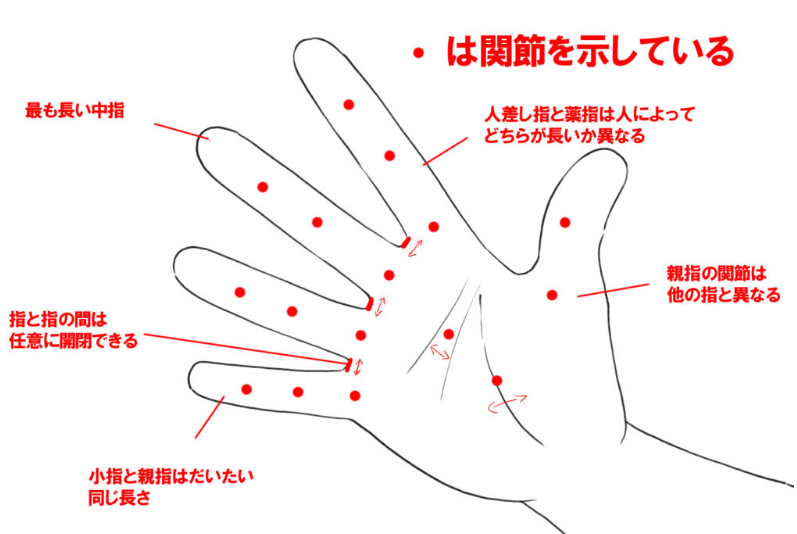
绘制手时要注意的重点是每个手指关节的位置。 每个手指的第三个关节(手掌侧的关节和根部)可以上下左右移动,而第一个和第二个关节只能向内移动。 手背的可动区域因人而异,但基本上不会向外侧移动180度,所以要注意。 画手的方法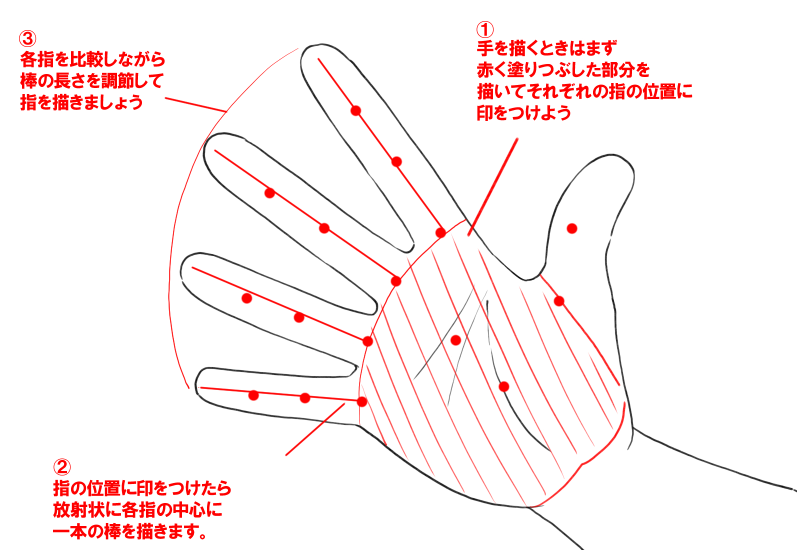
手掌按照下面的顺序取下形状就能画得很漂亮。 - 画一个从手指根部到手腕的方形部分,并在每个手指的位置上标上记号。
- 在手指的位置上做记号后,请放射状地画出作为手指中心的一条线。
- 调整线的长度,同时比较每个手指的长度。
- 以上面画的形状为标记,用手指做肉就完成了。
虽然在手掌一侧给出了例子,但是在画手背的时候也可以使用同样的手法进行描绘,请放心。 上面提到了画手时必要的最低限度的知识,但是熟练的话就可以毫无违和感地描绘出复杂的手的形状。 如何使用 3D 画一只手你不必因为不看任何东西就画不好而着急。 即使是专业的插画家和漫画家也发现,如果不拍下自己或助手的手或一边照镜子一边画画,也很难创造出自然的画面。 如今,3D软件可以免费使用,绘制CG atari的作家越来越多。 这次介绍操作方法的3D软件是一款可以免费使用的名为“Design Doll”的软件 
首先,点击“模型”项中的手掌标记,切换到上图所示的画面。 掌上操作的按键有两种,可分为简单模式和详细模式。 在简单模式下粗略制作手掌的形状,然后单击齿轮标记更改为详细模式并调整第 1 至第 3 关节的弯曲度。 另外,在详细模式下,您可以随意调整手指间距,因此如果您想更改手指间距,请切换到详细模式。 操作的物品会实时反映在3D机身中,所以向右拖动可以改变相机角度,逐渐创建你想要的手掌。 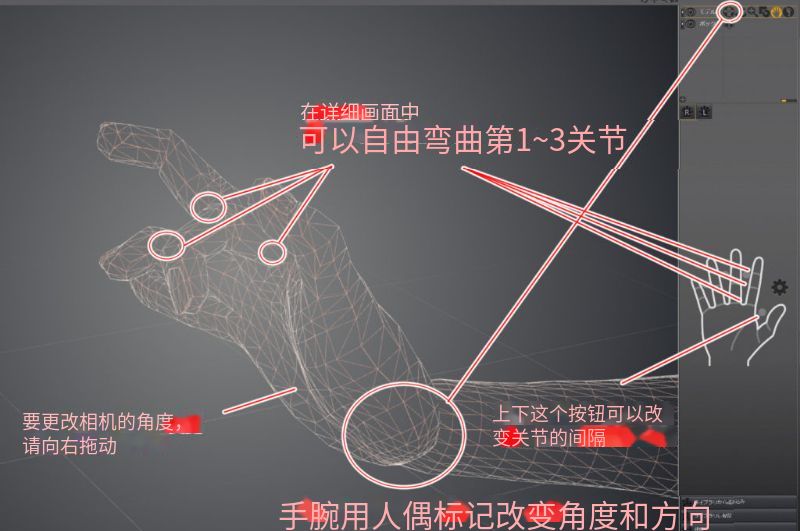
唯一可以用手掌标记操作的项目是位于手腕手掌一侧的关节,所以如果你想改变手腕的角度或方向,点击娃娃标记进行更改。(详情见下图) 在高级模式下,每个关节都有一个按钮,因此将其向左拖动以将其调整为任意角度。 
点击娃娃标记后,点击手掌,会出现上、下、左、右改变腕关节的按钮,左键拖动位于您要移动的方向的按钮进行调整。 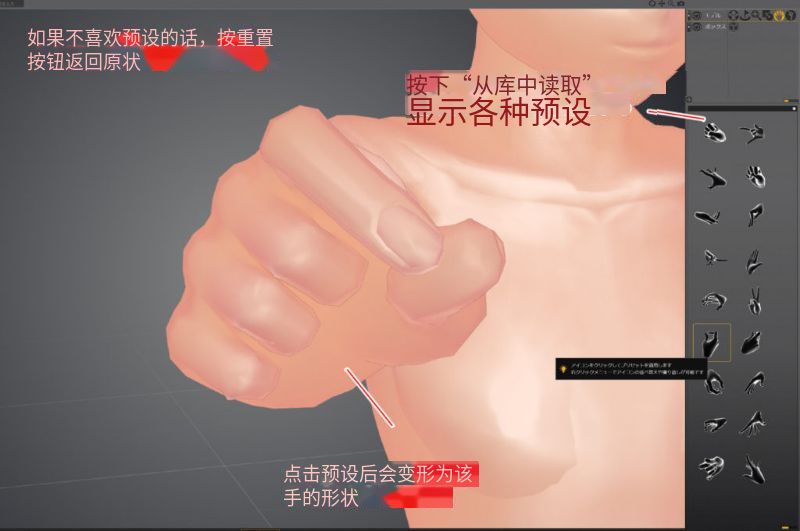
如果您不想从头开始构建您的手掌,您可以使用预设来选择一个与您的图像接近的手形,然后进行微调。 当您按“从库中加载”时,会显示设计玩偶中包含的手掌预设,因此单击任何项目都会立即将其反映在 3D 身体上。 如果您尝试预设并且不喜欢它,您可以返回到原始屏幕并按重置按钮返回到默认体。 总结如果你把简单的解剖学放在脑子里,你可以一边意识到这一点,一边练习,所以你可以把手掌的结构打入你的脑袋。 在什么都不知道的状态下摸索着画的话,关节会向不可能的方向弯曲,不应该弯曲的部分会弯曲,到处都是不协调感,所以首先简单地记住关节吧! 顺便推荐大家可以搜一下:灵猫课堂,或者打开手机,添加好友框内搜索:灵猫课堂,一键关注,学习无忧!上面有很多的插画课程,每天老师在线指导你的插画技法,让你的懒癌无从逃过,划重点,免费的,是真免费,是真的真的免费! 
以上就是灵猫课堂为大家从网络上整理分享的教程啦,主要是教大家手部画法教程!教程非常简单,相信这篇教程肯定会对大家有所帮助,赶紧来看看叭~ 如果你对我们的绘画自学计划感兴趣的话
欢迎来加入我们的免费绘画Q交流社区:983943751 在那里,会有更多更全面的资源,还会定时直播绘画教程 助你开启绘画提升之门 大家可以畅所欲言 在轻松的交流中享受绘画的乐趣! 图文素材来源于网络,如侵则删
|  加载中...
加载中...
